Šajā rokasgrāmatā uzzināsiet, kā izveidot un iestatīt pielāgotas auditorijas Facebook reklāmu pārvaldniekā. Pielāgotā auditorija ļauj jums uzrunāt konkrētas mērķgrupas, pamatojoties uz to uzvedību jūsu vietnē. Tā ir svarīga stratēģija, lai optimizētu savu mārketingu un izvietotu mērķtiecīgas reklāmas.
Galvenās atziņas
- Pielāgotās auditorijas palīdz jums sazināties tieši ar lietotājiem, kuri jau ir izrādījuši interesi par jūsu piedāvājumiem.
- Lai kampaņas būtu veiksmīgas, ir ļoti svarīgi izvēlēties pareizo mērķgrupu atlases laika logu.
- Jūs varat precīzi pielāgot savu mērķa grupu, pamatojoties uz mijiedarbībām un apmeklējumu biežumu.
Soli pa solim
1. solis: Piekļuve reklāmu pārvaldniekam
Vispirms jums jāpiesakās Facebook reklāmu pārvaldniekā. Virzieties uz "Visi rīki" kreisajā pusē un noklikšķiniet uz "Reklāmu pārvaldnieks".
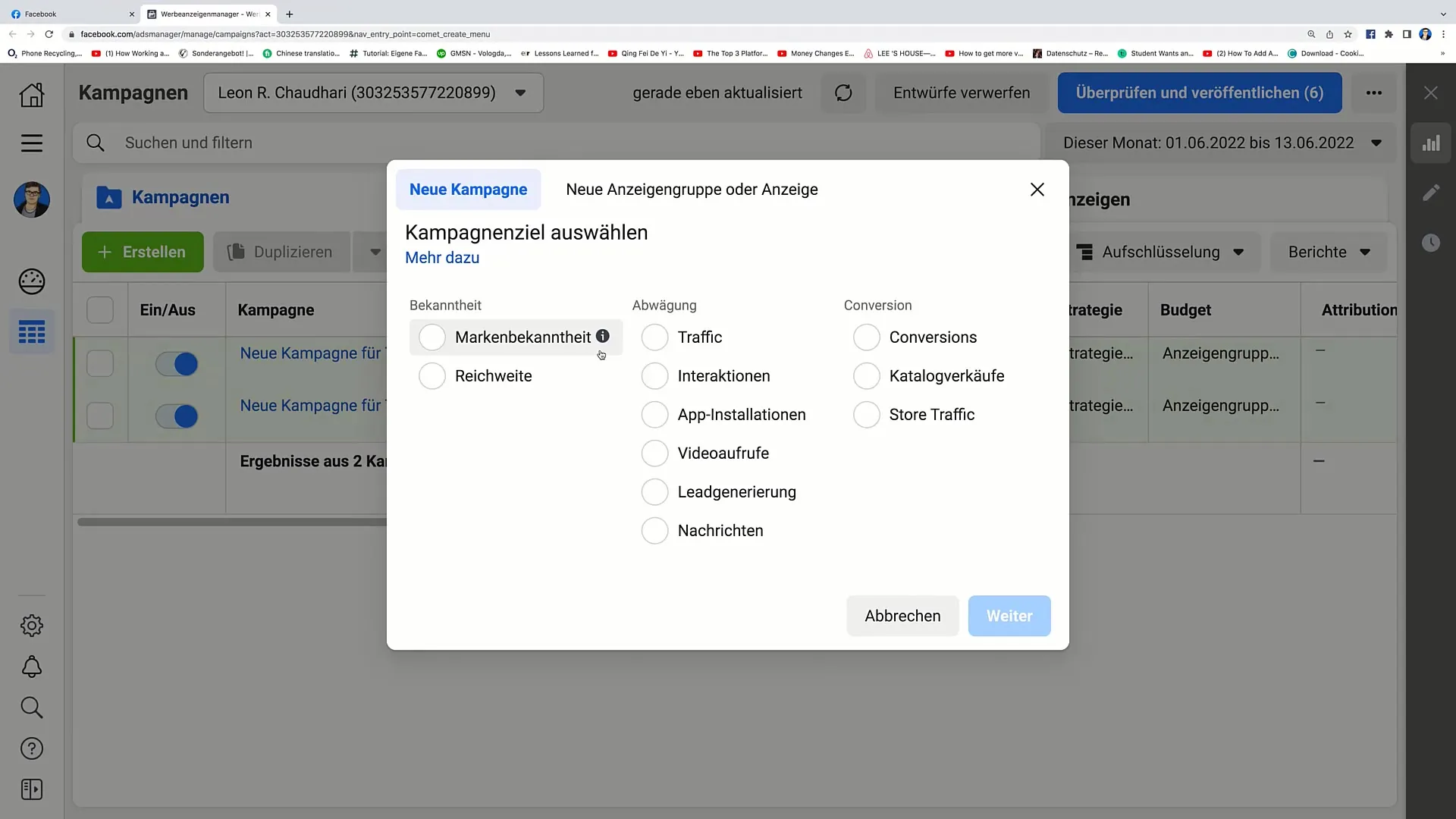
2. solis: Izveidojiet pielāgotu auditoriju
Kad esat nokļuvis Pasākumu pārvaldniekā, atlasiet savu pikseli un pēc tam dodieties uz labo pusi. Noklikšķiniet uz "Izveidot" un izvēlieties "Izveidot pielāgotu auditoriju".
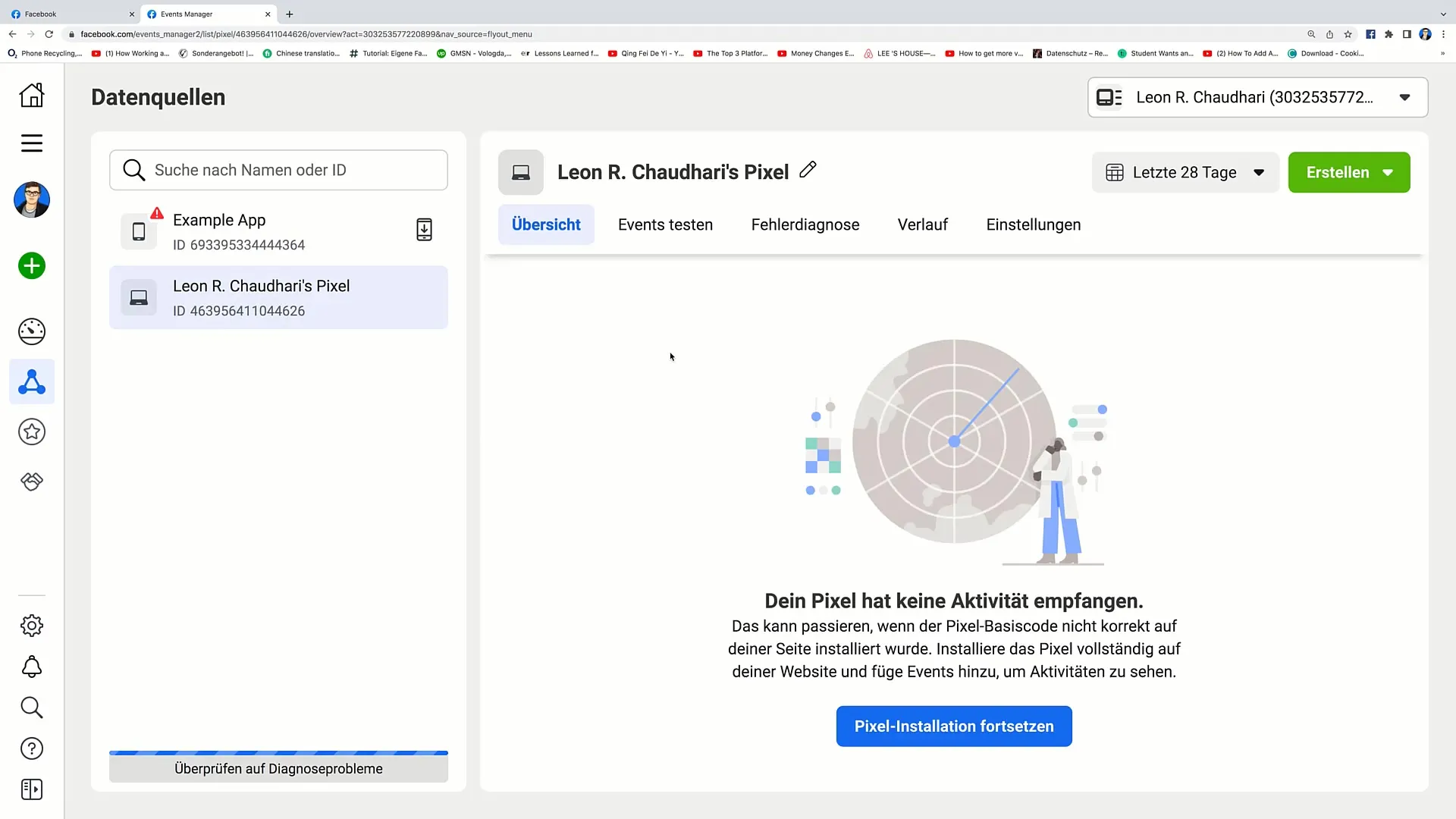
3. solis: atlasiet mērķgrupu
Tagad jums ir iespēja izvēlēties, vai vēlaties mērķauditoriju noteikt "jebkuram" vai "visiem" vietnes apmeklētājiem. Šajā piemērā es izvēlējos "jebkurš".
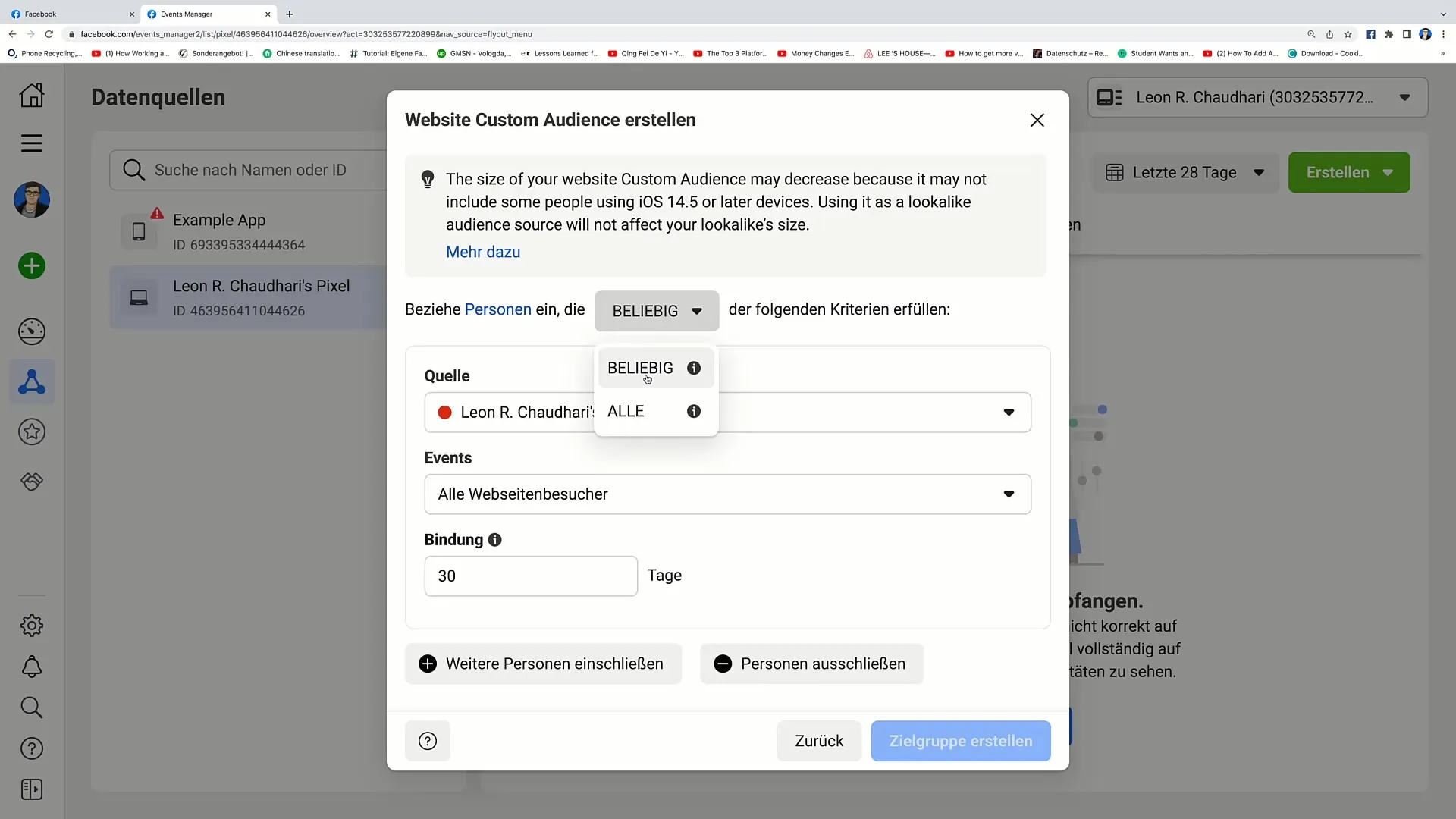
4. solis: Notikumu noteikšana
Ritiniet uz leju, lai redzētu dažādas notikumu iespējas. Šeit varat izvēlēties vienu no trim galvenajām iespējām:
- Visi vietnes apmeklētāji
- Cilvēki, kas apmeklējuši konkrētas tīmekļa vietnes
- Apmeklētāji pēc pavadītā laika
5. solis: Sīkāka informācija par notikumiem
Lai varētu mērķtiecīgi atlasīt konkrētus notikumus, jums jāzina šādi dati: Iespēja "visi vietnes apmeklētāji" ir paredzēta visiem lietotājiem, kas apmeklējuši jebkuru jūsu vietnes lapu. Ja vēlaties konkrēti noteikt, kuras lapas tika apmeklētas, izvēlieties otro iespēju.
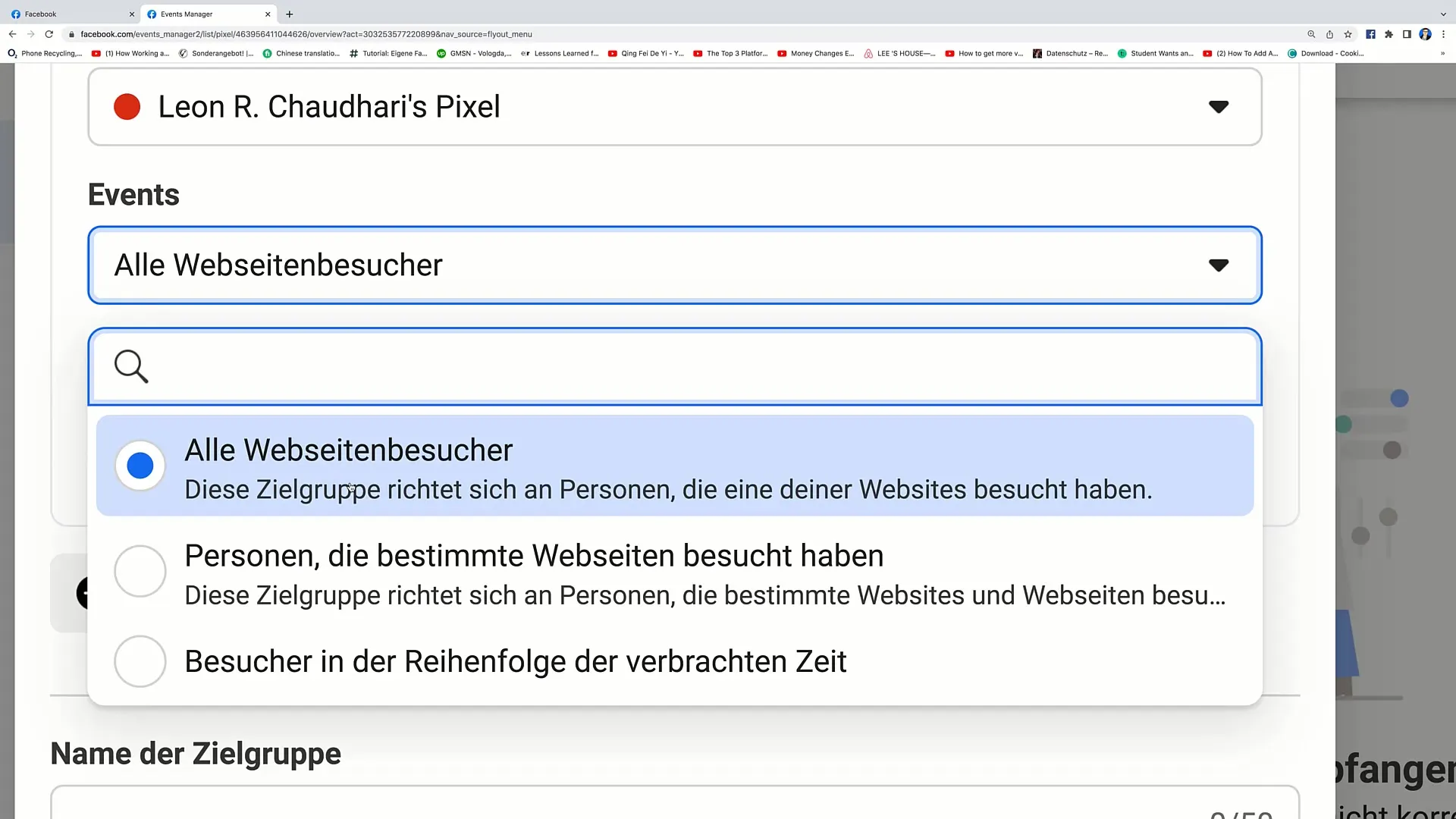
Solis Nr. 6: Iesaistīšanās ilgums
Vēl viens svarīgs punkts ir saglabāšanas perioda izvēle. Es iesaku izvēlēties vismaz 14 dienu periodu, jo tas bieži vien nodrošina vislabākos rezultātus. Tomēr varat eksperimentēt arī ar īsākiem vai garākiem periodiem, lai atrastu labākos rezultātus savai mērķa grupai.
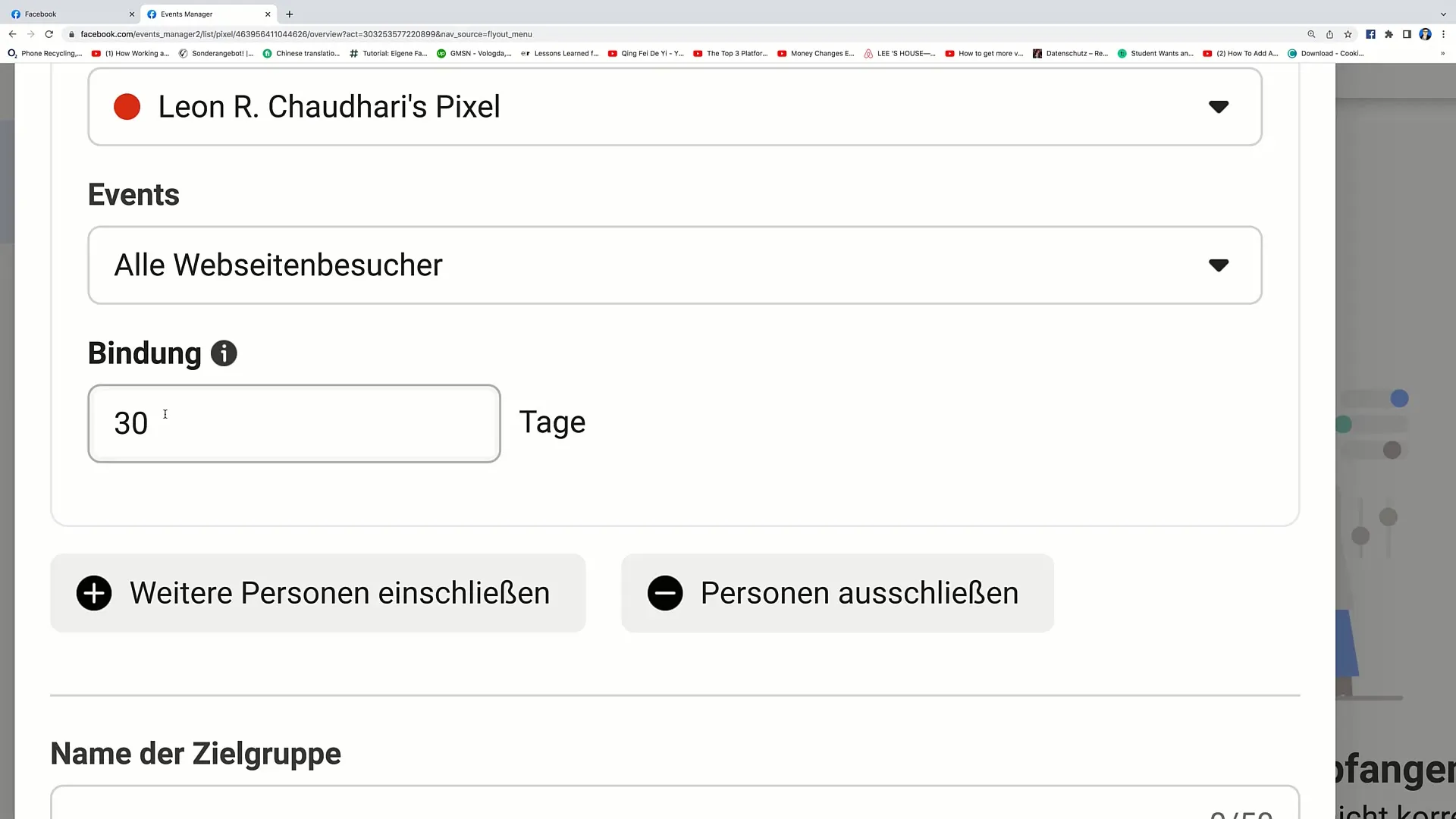
7. posms: precizējiet turpmāko mērķa grupu
Jums ir iespēja iekļaut vai izslēgt papildu personas. Noklikšķiniet uz "Iekļaut cilvēkus" un izvēlieties, vai vēlaties apmeklētājus izsekot tikai pēc pavadītā laika. Šeit varat ievadīt arī konkrētus procentuālos rādītājus, lai atlasītu visaktīvāk iesaistītos lietotājus.
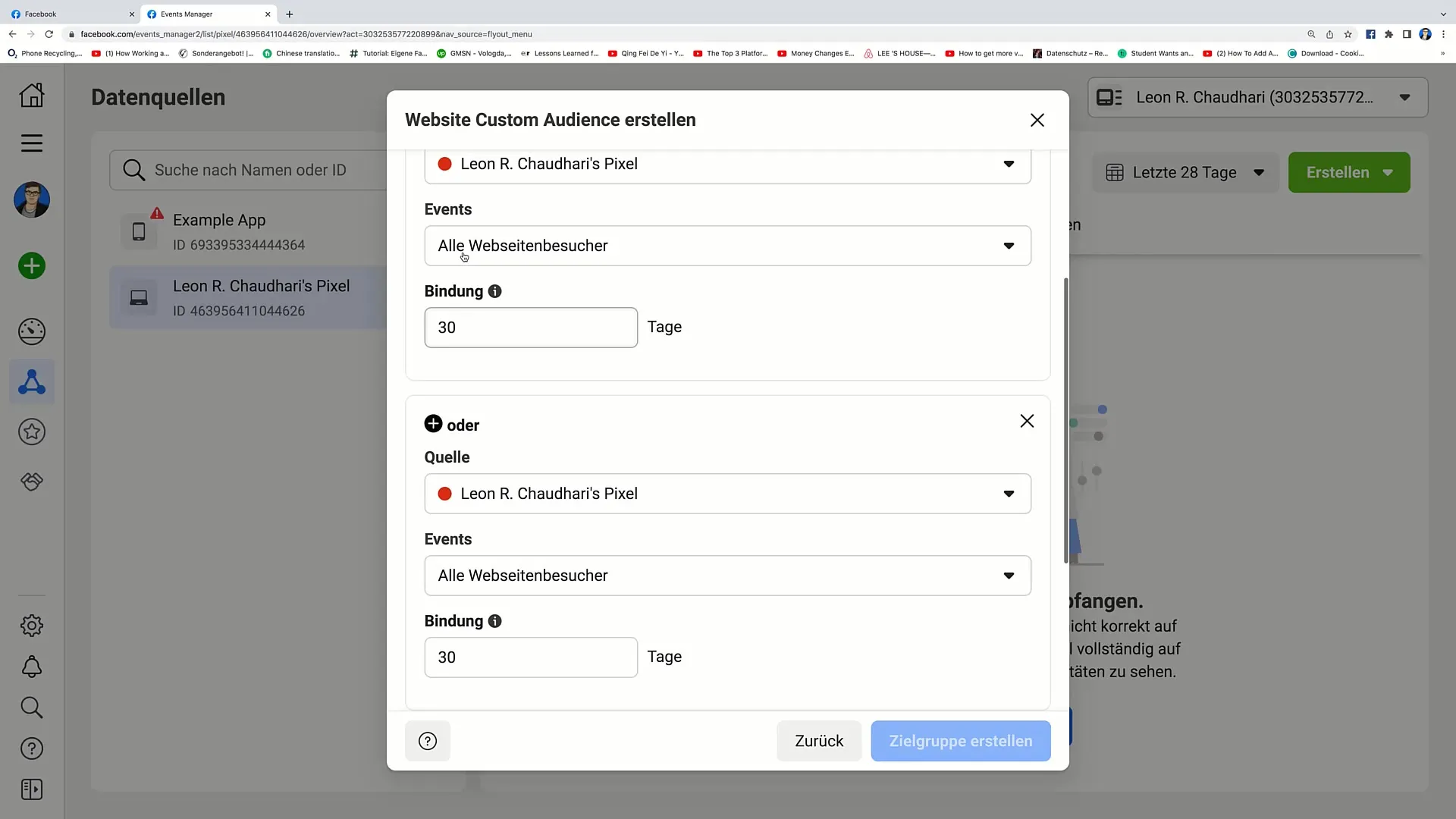
8. posms: URL specifiskas mērķa grupas
Mērķgrupu atlasei varat pievienot konkrētu URL adresi. Piemēram, ja vēlaties izsekot tikai tos cilvēkus, kas apmeklējuši konkrētu produkta lapu, ievadiet URL un atlasiet iespēju "satur" vai "ir tāds pats". Šādā veidā varat izveidot ļoti precīzas mērķa grupas.
9. posms: atslēgvārdu iespēju izvēle
Šeit varat ievadīt arī atslēgvārdus, lai vēl vairāk precizētu savu mērķa grupu. Piemēram, ja vēlaties paplašināt mērķa grupu ar cilvēkiem, kuri ir apmeklējuši lapas ar terminu "veikals", pievienojiet to attiecīgajā laukā.
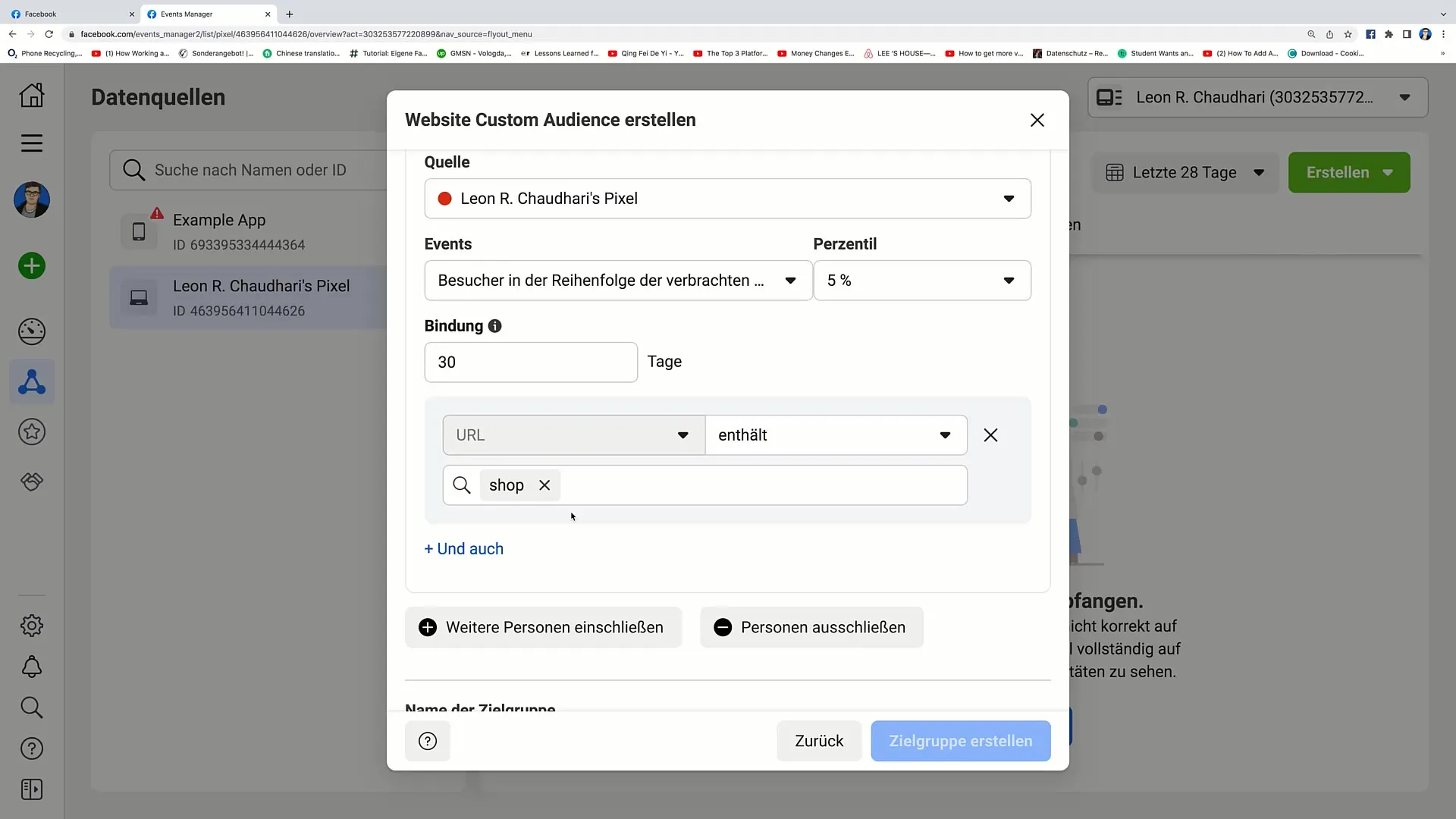
10. solis: Precizēšanas iespējas
Jums ir arī iespēja veikt vēl specifiskākus precizējumus, piemēram, pēc ierīces iestatījumiem vai biežuma. Tas palīdz vēl precīzāk atlasīt mērķauditoriju, kas ir īpaši noderīgi, ja tirgojat konkrētu lietotni vai tīmekļa vietni.
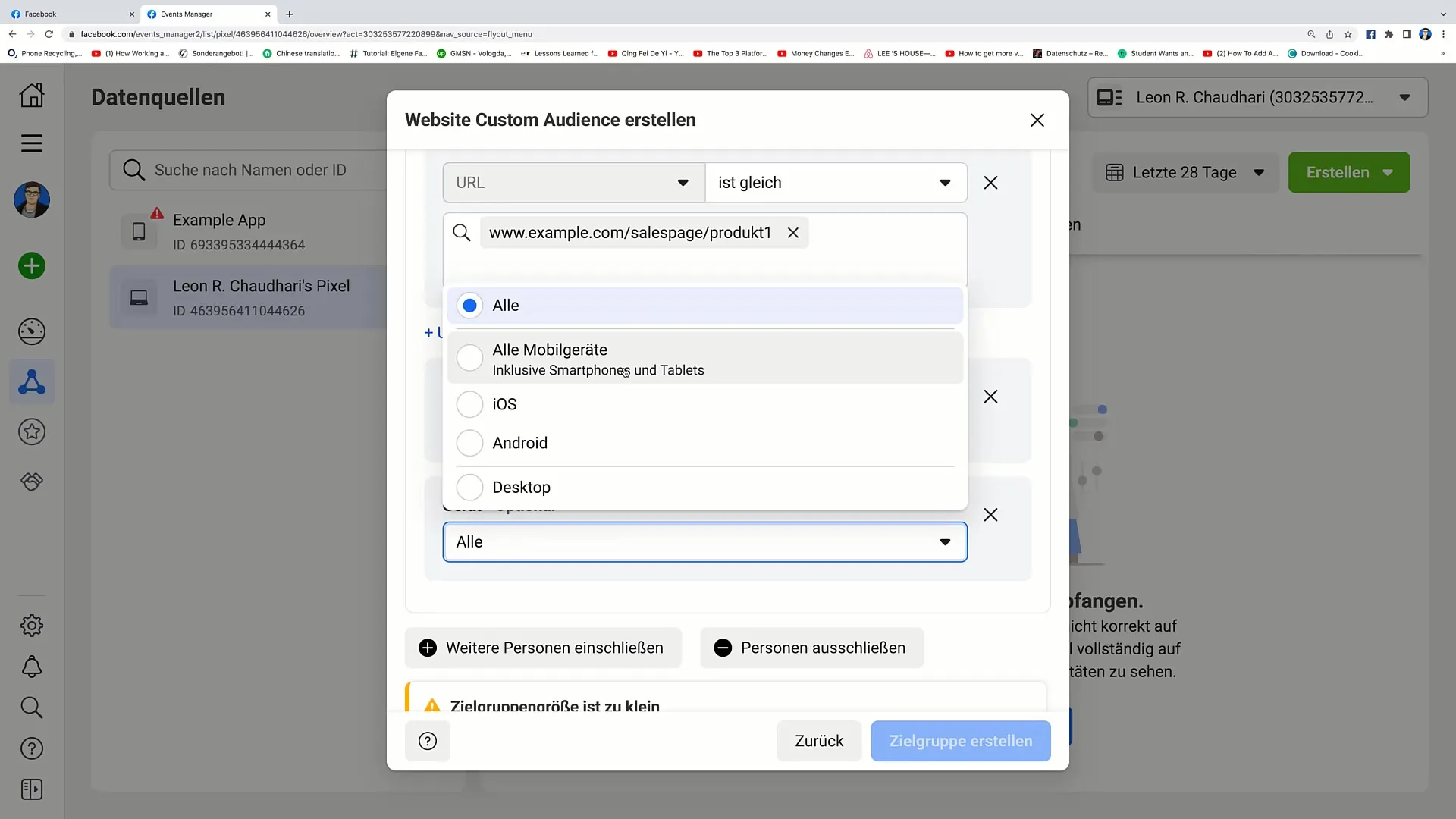
Solis 11: Pievienojiet nosaukumu un aprakstu
Visbeidzot, jums ir jāpievieno nosaukums un apraksts jūsu izveidotajai mērķa grupai. Tas atvieglo jūsu pielāgotās mērķauditorijas uzskaiti un organizēšanu.
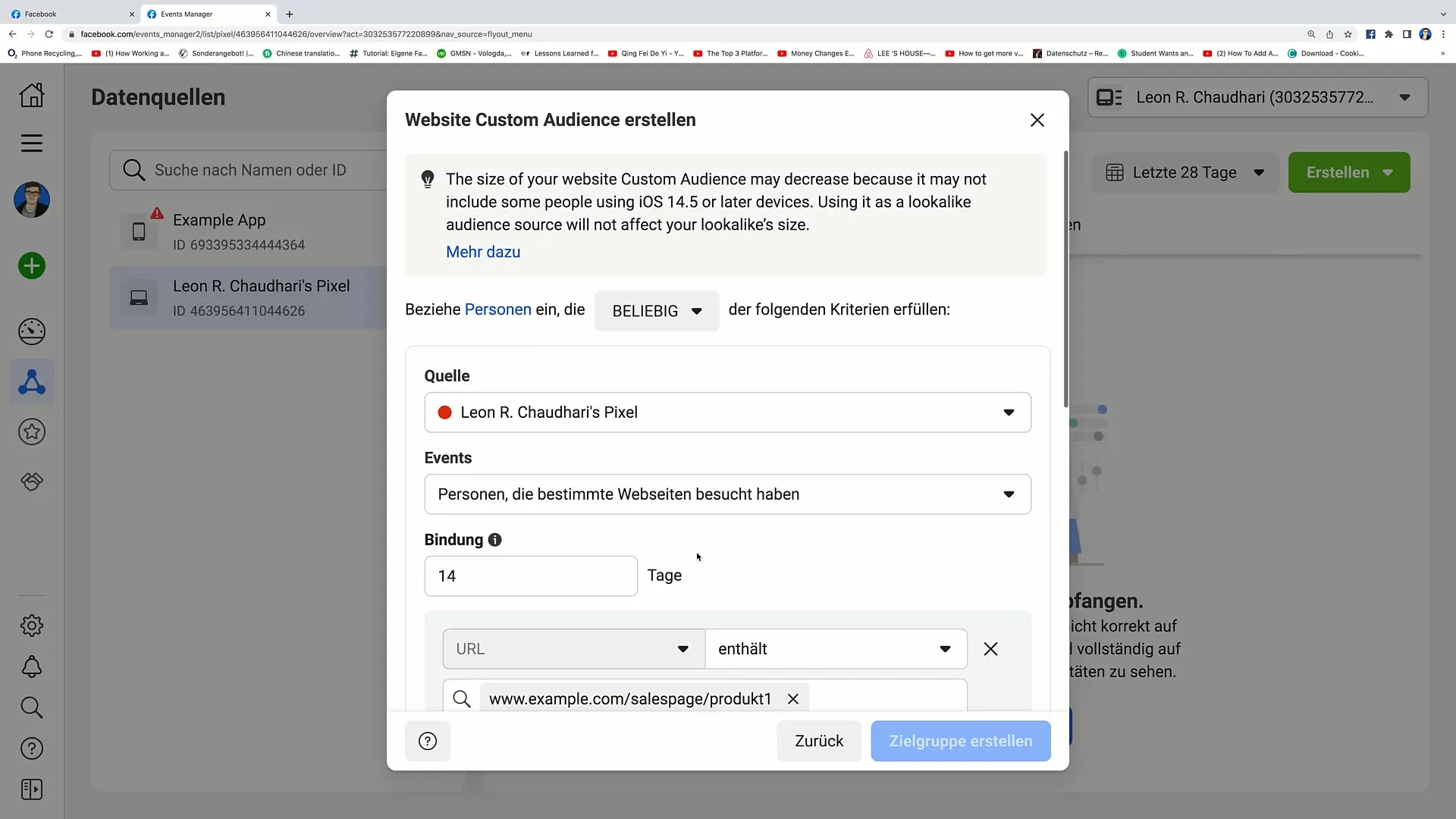
Kopsavilkums
Šajā rokasgrāmatā jūs uzzinājāt, kā izveidot un iestatīt pielāgotās mērķauditorijas Facebook reklāmu pārvaldniekā. Jūs varat mērķēt konkrētas mērķauditorijas, pamatojoties uz konkrētām mijiedarbībām, un ievērojami uzlabot savu mārketinga stratēģiju.
Biežāk uzdotie jautājumi
Kādas ir pielāgoto auditoriju izveides priekšrocības? Pielāgotās auditorijas ļauj rādīt mērķtiecīgas reklāmas lietotājiem, kuri jau ir izrādījuši interesi par jūsu piedāvājumu.
Kā izvēlēties pareizo laika periodu savai pielāgotajai auditorijai? 14 līdz 30 dienu periods parasti ir lietderīgs, taču jums vajadzētu pārbaudīt, kas jūsu mērķa grupai ir vispiemērotākais.
Vai savā Custom Audience var iekļaut vairākus URL?jā, varat pievienot vairākus konkrētus URL, lai veiktu precīzāku mērķa grupas atlasi.
Kā es varu izslēgt cilvēkus? Jūs varat veikt izvēles iestatījumus, lai no mērķa grupas izslēgtu konkrētus lietotājus, kuri jau ir pavadījuši daudz laika jūsu tīmekļa vietnē.
Vai ir noteikts apmeklētāju skaits, kas man būtu jāsasniedz? Jā, pirms izveidojat pielāgotu auditoriju, ieteicams sasniegt vismaz 10 000 apmeklētāju kritisko masu.


